Come Ricevere Notifiche Push per Google Forms su iPhone e Android
Il componente aggiuntivo Notifiche per Google Forms invia i dati del modulo in un messaggio email ogni volta che un rispondente invia il tuo Google Form. Può anche inviare email di conferma al rispondente del modulo confermando che la sua risposta è stata ricevuta.
Oltre all'invio di email, il componente aggiuntivo di Google Forms può essere facilmente configurato per inviare notifiche push ai tuoi telefoni mobili e tablet. Ciò significa che quando i rispondenti inviano il Google Form, riceverai immediatamente una notifica in tempo reale sul tuo iPhone o telefono Android.
Invia Notifiche Push con Google Forms
Le ricche notifiche push inviate al tuo telefono mobile possono includere le risposte dal Google Form e un link al modulo inviato. Puoi toccare la notifica e visualizzare la risposta completa del modulo sul tuo telefono mobile.
Un tempo di risposta rapido è fondamentale per il successo, specialmente in aree come il servizio clienti e la chiusura di lead di vendita, e le notifiche push mobili garantiranno che le tue importanti voci di modulo non vengano mai perse nel flusso quotidiano di email.
Configura Notifiche Mobili per Google Forms
Dopo aver installato il componente aggiuntivo di Google Forms, scarica l'app IFTTT per Android dal Google Play Store o per il tuo iPhone dall'App Store. Quando viene ricevuta una nuova voce del modulo, una notifica push verrà consegnata al tuo telefono mobile tramite l'app IFTTT.
Connetti IFTTT a Google Form
Successivamente, dobbiamo creare una connessione tra il Google Form e l'app IFTTT in modo che le notifiche mobili vengano attivate sul telefono mobile immediatamente dopo l'invio del modulo.
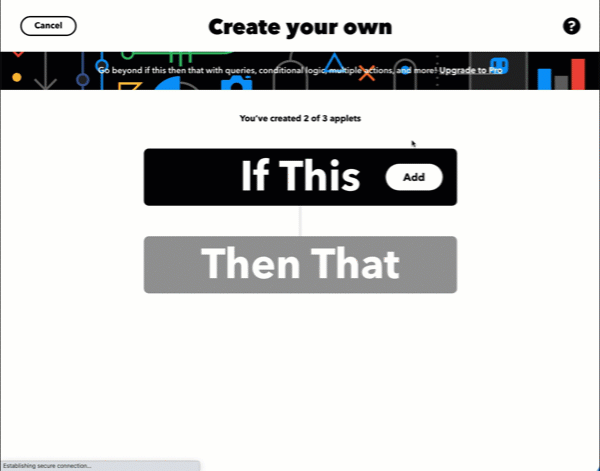
- Apri ifttt.com sul tuo desktop e crea un nuovo applet.
- Clicca sul pulsante
Aggiungiper la condizioneSe questoe scegli il servizioWebhooks. - Scegli il trigger
Richiedi una richiesta webe imposta ilNome Eventocome nome del tuo Google Form. - Per l'azione
se questo allora quello, clicca sul pulsanteAggiungie scegli il servizioNotifiche. - Seleziona l'azione "Invia una notifica ricca dall'app IFTTT".
- Seleziona il pulsante
Aggiungi Ingredienteper il campo Titolo e scegli{{Value 1}}. Allo stesso modo scegli{{Value 2}}per Messaggio e{{Value 3}}per l'URL del Link.
Clicca sul pulsante "Crea Azione" e poi premi "Fine" (questo è importante) per attivare il tuo applet IFTTT.
Se non desideri che la notifica apra la risposta del Google Form, lascia vuoto il campo URL del Link durante la configurazione del servizio di notifica.
Ottieni la tua chiave applet IFTTT
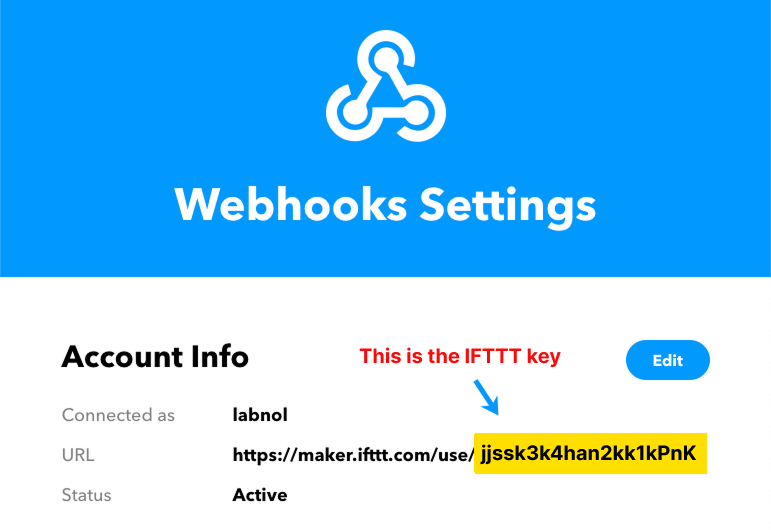
Apri le Impostazioni Webhooks e prendi nota della tua chiave applet IFTTT segreta. La chiave è l'intera stringa nell'URL IFTTT che è dopo il percorso /use/.
Crea Notifica Push
Apri il tuo Google Form, avvia il componente aggiuntivo Notifiche. Qui abbiamo creato un Google Form che accetta registrazioni per un evento. Riceveremo una notifica push sul nostro telefono non appena viene ricevuta una nuova registrazione.
Dopo aver avviato il componente aggiuntivo, seleziona Notifica Push dal menu a discesa Crea.
Inserisci il Nome evento (uguale al nome del tuo modulo), la chiave IFTTT e il testo della notifica push. Puoi inserire qualsiasi {{campo modulo}} nel testo e questi verranno sostituiti con i valori effettivi compilati dall'utente nella notifica mobile.
Clicca sul pulsante Test per testare la connessione tra il modulo e il tuo telefono mobile. Se funziona, clicca su Salva per abilitare le notifiche mobili.
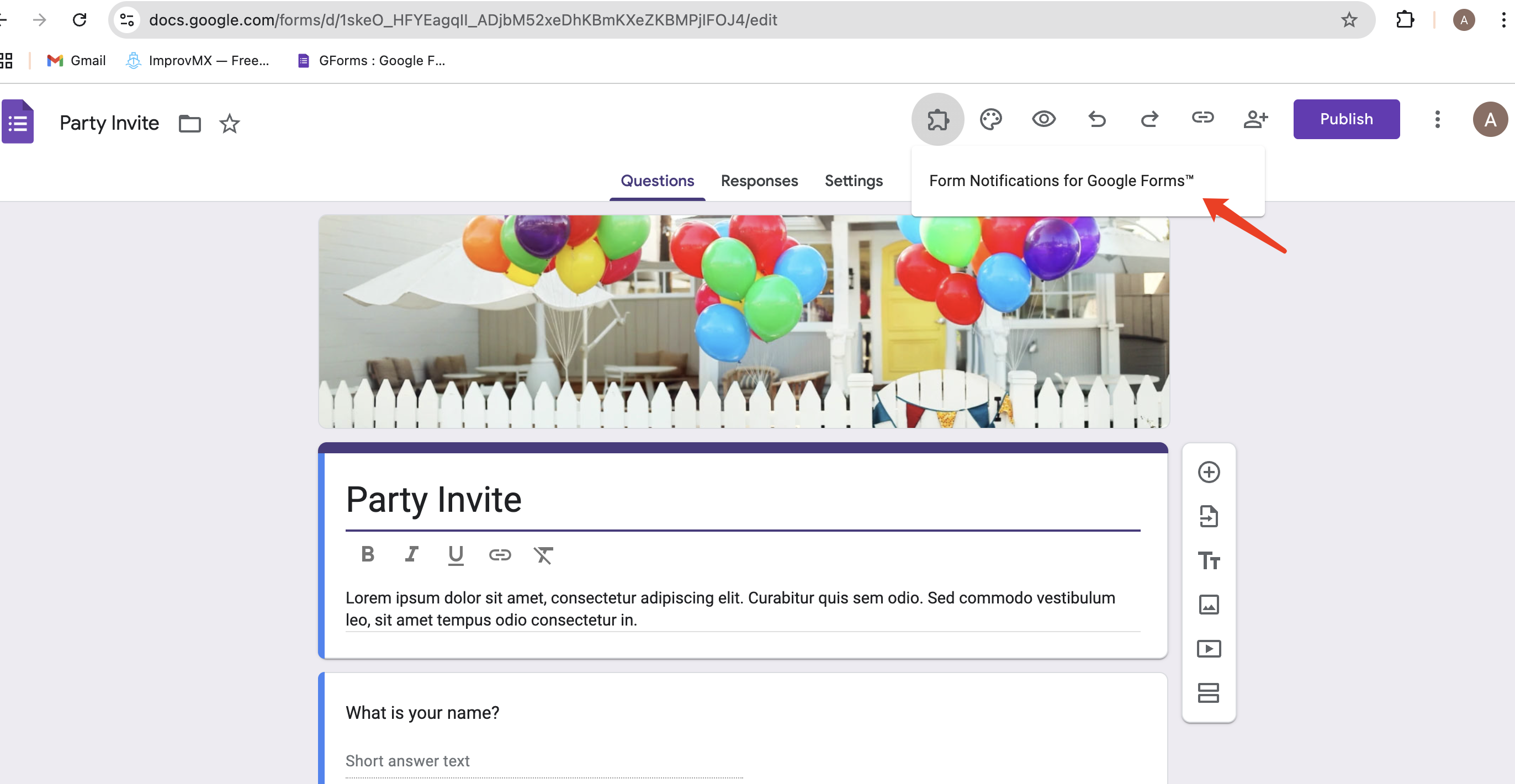
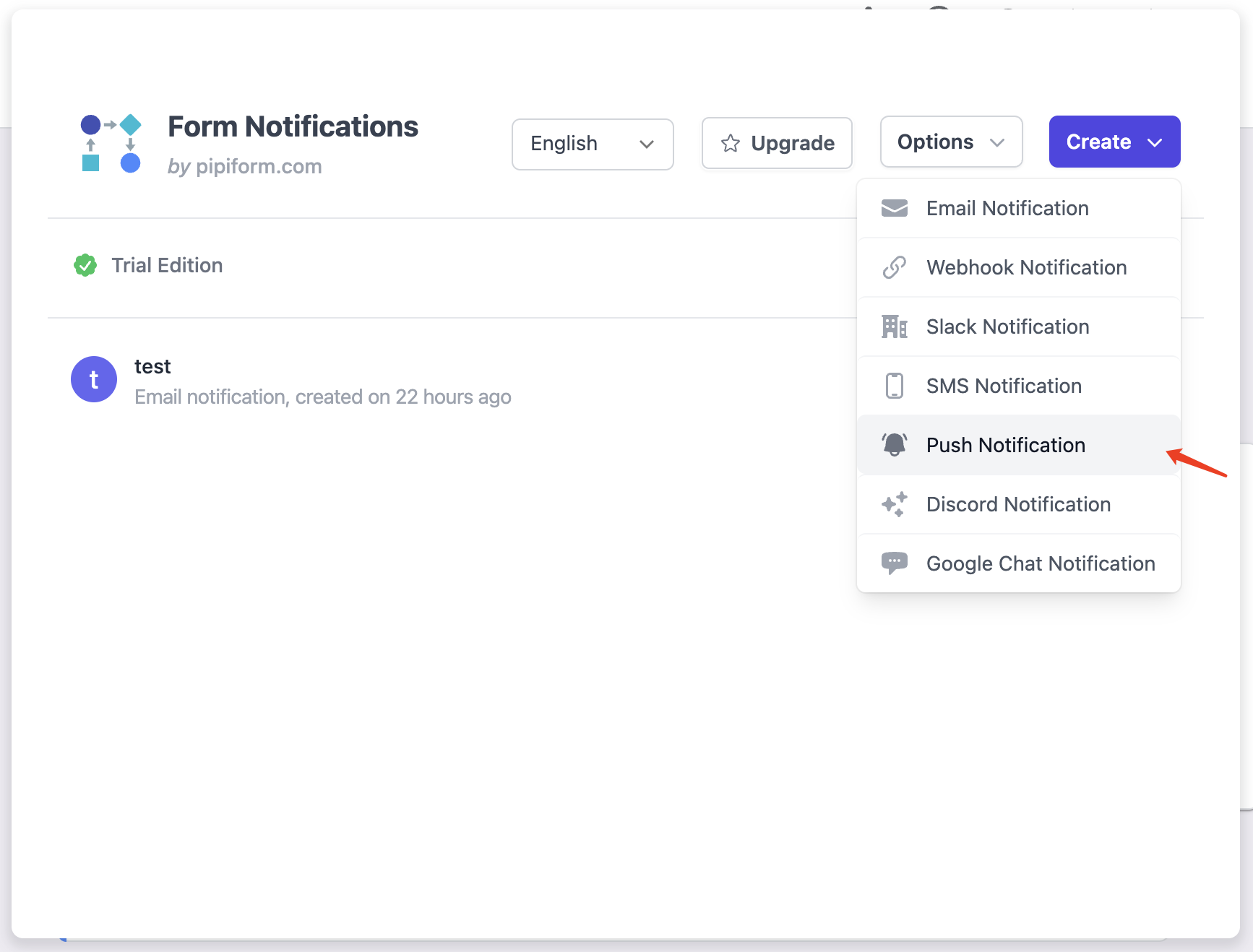
Dai a questo flusso di lavoro un nome descrittivo. Inserisci il Nome evento (uguale al nome del tuo modulo), la chiave IFTTT e il testo della notifica push. Puoi inserire qualsiasi {{campo modulo}} nel testo e questi verranno sostituiti con i valori effettivi compilati dall'utente nella notifica mobile.
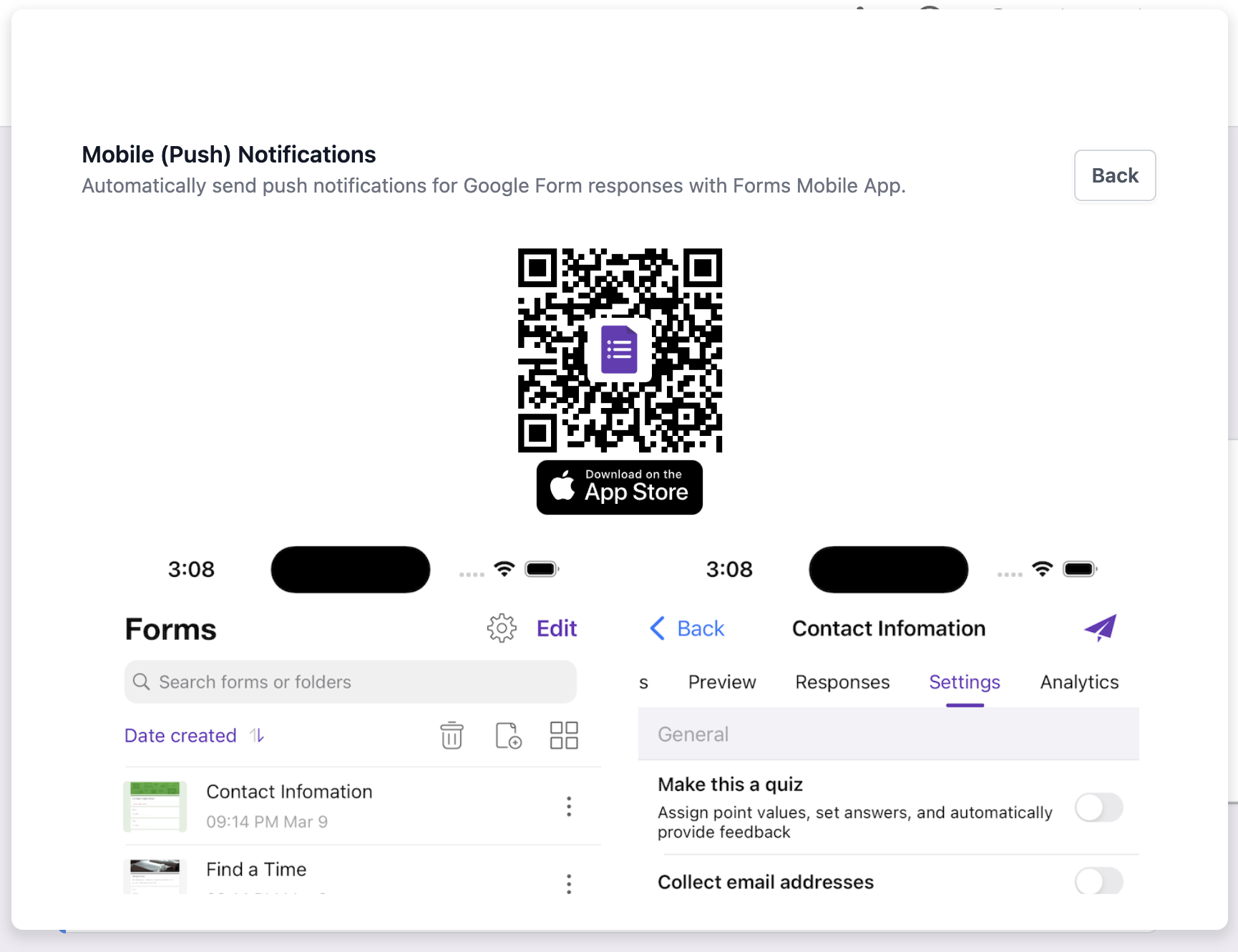
Se hai più Google Forms, devi creare applet IFTTT separati per ogni modulo e il nome dell'evento deve essere unico per ogni applet.
Risoluzione dei Problemi delle Notifiche Mobili
- Assicurati che il tuo telefono sia connesso a Internet.
- Il nome dell'evento nell'applet deve corrispondere al nome dell'evento nella configurazione del modulo.
- Hai effettuato l'accesso all'app IFTTT sul tuo telefono mobile.
- Controlla il log IFTTT per assicurarti che le notifiche vengano inviate.
I Webhook in IFTTT erano precedentemente noti come Maker.